

授業でのスクラッチ事例(水族館をつくろう)
スクラッチの公式サイトにある背景「underwater」を使ってオリジナルの水族館を作るプログラミング例の紹介です。自分なりの水族館を完成させましょう。
複数のスプライト(キャラクター)にいろいろな動きをつけることで、見て楽しい水族館を作ることができます。完成イメージは下記のようになります。
水族館をつくろうのプログラム事例(完成イメージ)
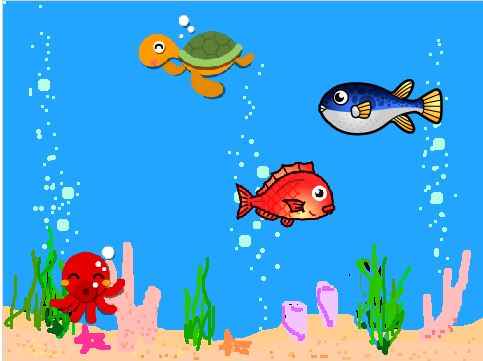
このプログラミング事例で勉強すること
この事例では下記のことを勉強します。
- 背景を選ぶ方法
- 複数のスプライトに対してのプログラムの組み方
- スプライトにいろいろな動きをつけるプログラム
順番に説明していきます。
背景を選ぶ方法
背景はプログラミング画面の右下にあるボタンをクリックすると選ぶことができます。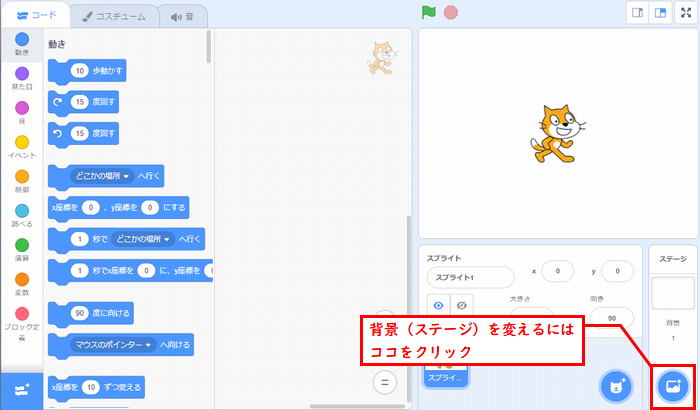
背景に使える画像が表示されるので、この中から選ぶことができます。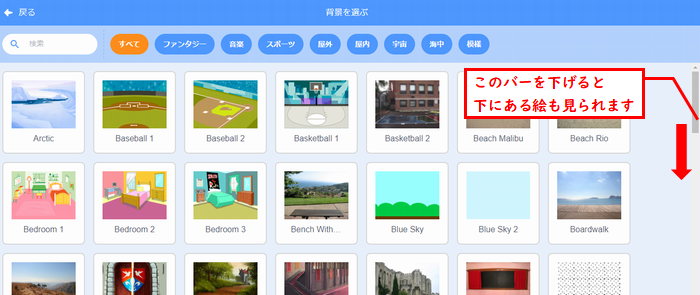
メニューから「海中」を選ぶと海の中の背景が表示されます。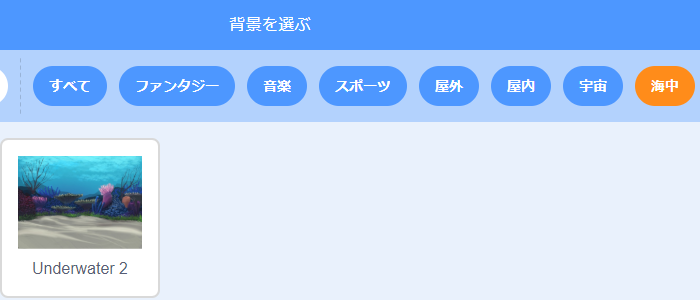
「underwater1」を選んで「OK」をクリックすると下記のような画面になります。
これで背景が変わりました。
複数のスプライトに対してのプログラムの組み方
背景が変更されたら、水族館にふさわしいスプライトを追加します。スクラッチの公式サイトにあるものだけでなく、フリーのイラストなども使えばバリエーションが広がります。
ポイントとなるのは複数のスプライトにないするプログラムの組み方。
プログラムは、このスプライトに対するスクリプトという形式で組みます。
カタカナが並んでややこしいですね。イラストで説明します。
プログラムを組むスプライトは左下で指定します。
水色の四角で囲まれているのが、指定されているスプライトです。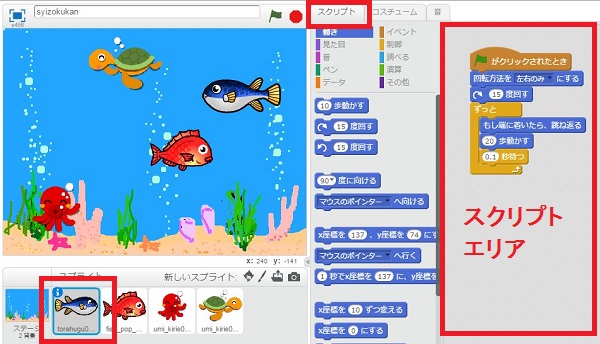
この指定したスプライトに対するプログラムを右側のスクリプトエリアにセットします。
複数のスプライトがある場合は、それぞれプログラムを組むことになります。
スプライトにいろいろな動きをつけるプログラム
スプライトによってスクリプトを変えることで、それぞれが別々の動きをするプログラムになります。ゆっくり動くものや上下にしか動かないものなど工夫して作ってみましょう。
動きの見本をいくつか掲載しておくので参考にしてみてください。
左右に行ったり来たりする
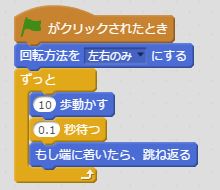
上下に行ったり来たりする
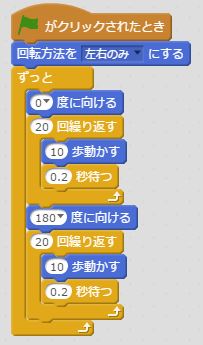
ななめに行ったり来たりする
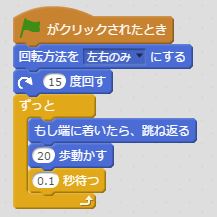
ほかの魚を追いかけるように動くというプログラムを組むこともできます。
いろいろな動きを追加してオリジナルの水族館を作ってみてください。


